photoshop怎样处理图片多余部分
2017-06-07
相关话题
我们有时候会处理那些图片有多余的地方,使用photoshop处理会很干净。那么大家知道photoshop怎样处理图片多余部分吗?下面是小编整理的photoshop怎样处理图片多余部分的方法,希望能帮到大家!
photoshop处理图片多余部分的方法
登陆photoshop软件,点击进入工作界面。

点击打开文件,选取自己需要修改的图片。

选择左侧的套索工具,选中自己想要去除的部分。如想要进行多重选择,可以在选中的同时按住shift键进行多选。
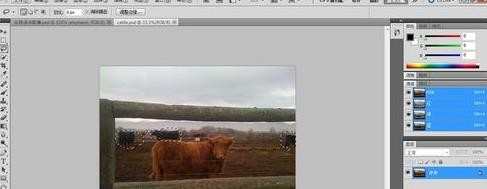
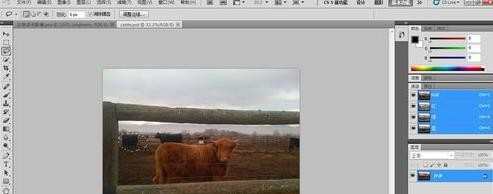
打开编辑,选择填充按钮,准备对选中图像进行去除。
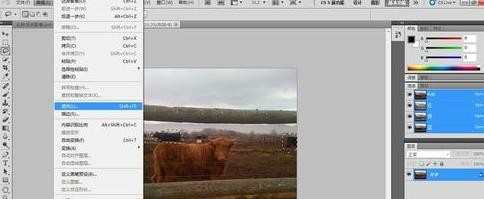
在弹出的填充界面中对选中头像进行去除。在内容上选择内容识别,模式选择正常,不透明度100%
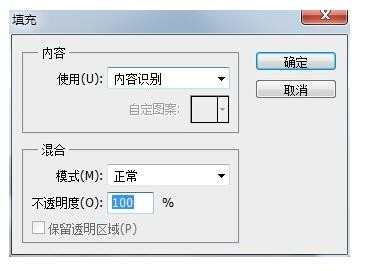
完成去除,图像如图所示。
